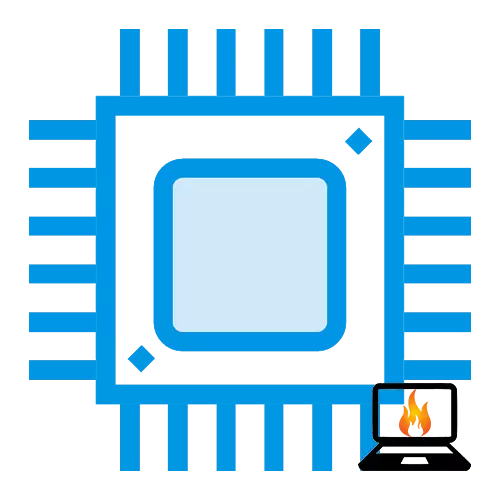
Ubrzanje bilo kojeg računala element, počevši od pa do RAM CPU - specifična aktivnost, konjugirano s nekim rizikom, pogotovo na laptopu. Međutim, ako izabere da se poveća produktivnost vašeg mobilnog uređaja tako opskrbljena sa strpljenjem i da su spremni da nastavite s oprezom, onda šanse za uspjeh. Ovaj članak će se smatrati overclocking postupak na laptopu.
Overclock CPU na laptopu
Suštini overclockinga na desktop, laptop koji su identični. To je, krug je pojednostavljeno i OC grubo se sastoji u povećanju vrijednosti multiplikatora matične ploče autobus i CPU i povećati napon na procesor i autobusa. Fundamentalne razlike u ovom procesu bez obzira na sve računaru. Ali tu su i najvažniji dio - fundamentalne razlike sistema hlađenja stacionarnog PC od onih koji se koriste u prijenosna računala. U konvencionalnom računalo ima nekoliko hladnjaci, zadužen zraka u sistemsku jedinicu i, odnosno, izlaz, da ne spominjem poseban hlađenja posebno zagrijavanje CPU i GPU.

Je sistem hlađenja laptopi često predstavlja jedan hladnjak koji radi na toplinu puše, dodijeljeno na bakrene cijevi od procesora i grafičke kartice. To je na laptopu i minijaturne uzhaty hlađenje zbog dizajna, što nije činjenica da će se izboriti sa povećanim topline iz overclocking.

Korak 1: Priprema sistema za hlađenje
U vezi sa gore funkciju ubrzanja dizajna notebook procesora zahtijeva pažljiv programiranog predgrijavanja. Konkretno, to se odnosi na održavanje i modernizaciju sistema za hlađenje. Preporučujemo da obratite posebnu pažnju na to, prije nego što počnete overclocking.- Rastavljati laptop, tako da je jednostavan pristup na matičnu ploču.
Detalji: Riješite problem sa pregrijavanja laptopa
Nakon što je proveo sve potrebne usluge i mogućnost nadogradnje sistem za hlađenje, ne samo povećati nivo lične udobnosti pri radu s uređajem, ali i da se pruži prilika za overclocking.
Korak 2: Podešavanje Windows moć
Prije prelaska na overclocking multiplikatora i napona, morate pitati računar režim vlast u kojoj neće "stidljiva" da koristi svu energiju ponudio mu. Za ovo:
- Otvorite izbornik "Start", koristeći pretraživanje string je pronađena, "Control Panel", zatim otvorite željenu aplikaciju klikom na njegovu ikonu, ili kliknite na gumb "Open".
- Potez "View" vrijednosti parametra na "manjih ikona" i idite na "Power Supply".
- Instalirajte šema "High Performance".
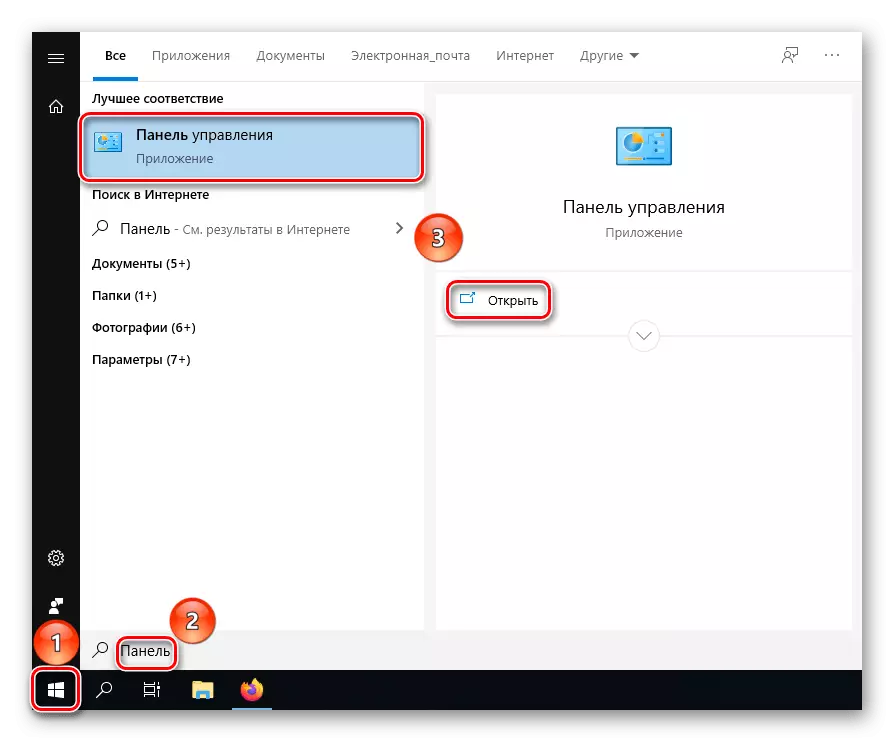
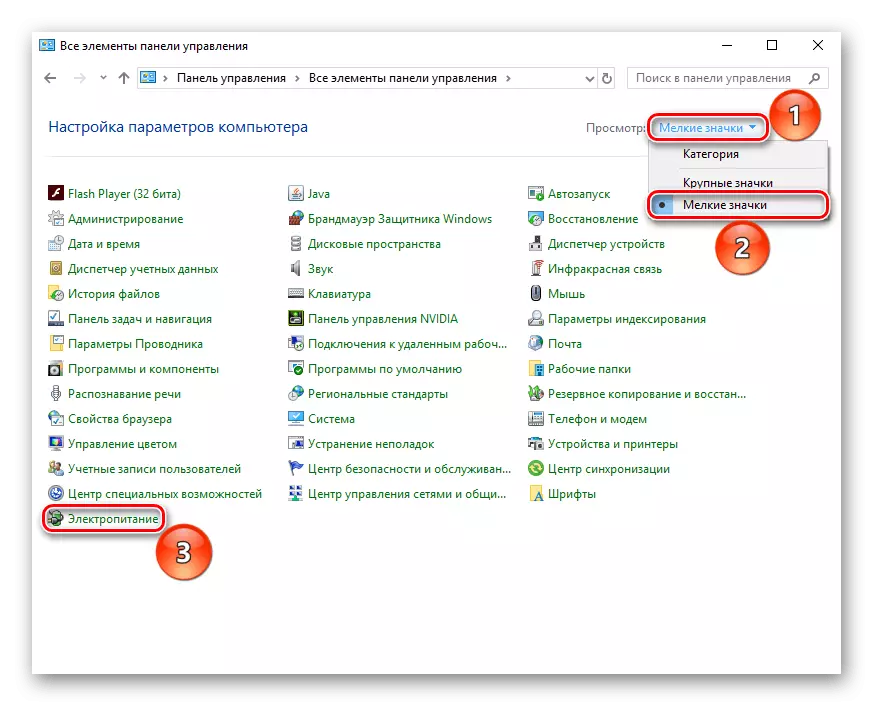
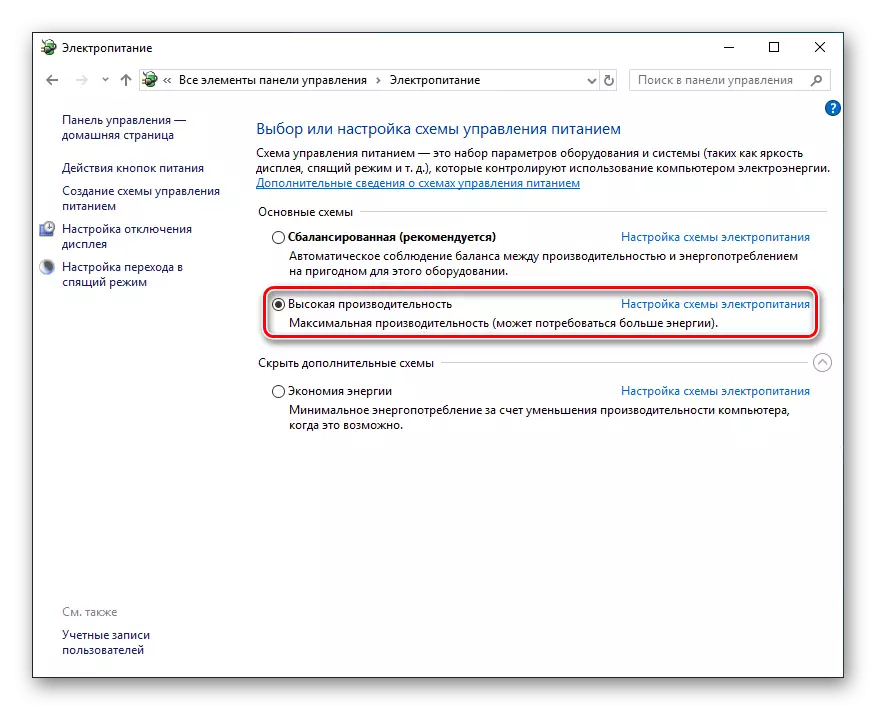
Pažnja! Uzmite u obzir da se u modu "Visoke performanse" Laptop će biti otpušten brže čak i na redovan rad i zastoja.
Zahvaljujući dozvolu da troše maksimalne energije kako bi se osiguralo odgovarajući nivo performansi, laptop je već nakon izbora sheme može zaraditi naredbu brže zbog uzimanja veće prosječne sat frekvencija. Međutim, ako želite značajno povećanje produktivnosti, overclocking treba uraditi specijalizirana.
Faza 3: Ubrzanje
Sama procedura se izvodi u BIOS-a ili UEFI vašeg laptopa. Važno je razumjeti da je matična ploča i podrška procesor overclocking i nisu modeli sa blokiranim multiplikator. Možete provjeriti usklađenost sa komponentama tih zahtjeva i sam BIOS na sadašnje ili nedostaje postavke. Ali ako iz nekog razloga ne možete ili ne želite da unesete podsistema odjednom, možete provjeriti karakteristike komponenti na web stranici proizvođača i na relevantnim overclocking forumima.
Vidi i:
Odredite model matične ploče na laptopu
Naučimo vaš procesor
Kada procesor i matična ploča podrška overclocking, a vi ste pripremili za hlađenje i potrošnju električne energije sistema i odlučio da overclock, morate ići u BIOS, podesite vrijednosti autobusa i procesor multiplikatori, kao i povećati napon CPU. Ne postoji razlika u odnosu na tu stacionarnom kompjuter, tako da pozivamo informacije o overclock detaljno ste pročitali u našim drugim materijalima ispod.
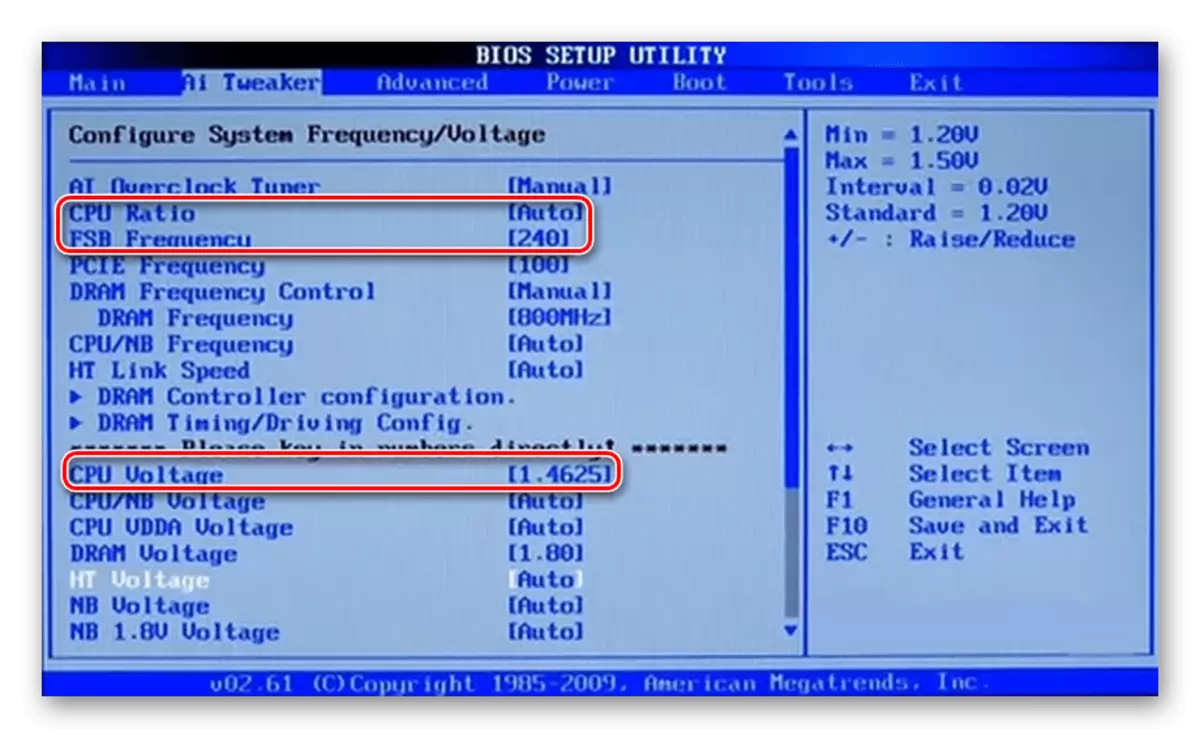
Čitaj više:
Procesor ubrzanje preko BIOS interfejs
Kako overclock laptop za igre
Biti izuzetno uredan, overclocking laptop. Povećajte multiplikatori i svjedočenje napon postepeno, sa minimalnim korak, pravljenje test testovi za stabilnost. Ne zaboravite da je laptop je više ranjiv do pregrijavanja i napon skače od stacionarnog kompjuter.
U ovom materijalu, demontirati mi laptop proces overclocking. Nakon obavljanja korake opisane u sve tri faze, ti stalno daju željeni hlađenje nivou kako bi se uklonili povećane odvođenje topline, postavite potrošnju energije za maksimalne performanse i na kraju isključite laptop multiplikatora.
